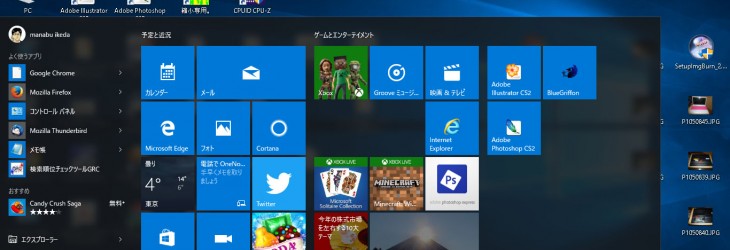VAIO VPCEH Windows10のアップグレードインストール
前回 ハードディスクの故障により新たにハードディスクを取り替えたましたが、DtoD領域(リカバリー領域)も破損している為、新規でOSを入れる事になりました。
ハードディスクから、ドラバー関係のソフトが取れないから、ネットで探す必要がありますが、他のメーカーと違いVAIOの生産を中止してる事もあり、サポートダウンロードが一切ありません。
ドライバーが無ければ、音が出なかったり 無線 有線LANの使えなかったり、各デバイスが機能しません。
そこで今回は、Windows10をインストールする事にしました。「なぜ10なの?」と思うかもしれませんが、OSが最新式と言うこともあり、少し前までの機種であれば、ほとんどドライバーが自動で認識インストールできるからです。
最近20台程度のWindows10にアップグレードのインストールを行いましたが、デバイスを認識できなかったのは、ソニーのメモリステックDUOのドライバーだけで、他はほとんど各デバイスは認識しています。
手順としてまずWindows7をインストールして、次にWindows10をアップグレートインストールを行います。
最初からWindows10をインストールを行いたいのですが、7と8.1からしか無料でアップグレードできません。一度アップグレードを行い、ライセンスの認証を済ませれば次回から、直接 Windows10からのメディアからインストールできます。
他のサイトで言われている、Windows10のプロダクトkeyが必要と言われていますが、過去にライセンスの認証を行ったパソコンであれば入力を求められる事はありません。
windows10ライセンスkeyもアップグレードしたパソコン(HomeとProは違う)すべての番号が同じでした。
この先の事も考えて、マイクロソフトのホームページからWindows10のインストールDVDを作っていた方がいいと思います。
32ビット64ビットの違いでメディアを作成する必要がありますが、HomeとProが一つのメディアにまとまっています。
作り方も簡単です。今年の7月までが無料アップグレード期間なので、それまでに作って置いてください。
よくある話が、アップデートを行ってハードディスクが逝かれる事があります。
アップデートを実施する前に、今現在 自分のハードディスクの状態がどんな状態か、確認する法がいいかと思います。
安全を取ってデータのバックアップを行ってください。
ハードディスクの状態を知りたい場合、フリーソフトでクリスタルディスクインフォがあるので、活用された方がいいかと思います。